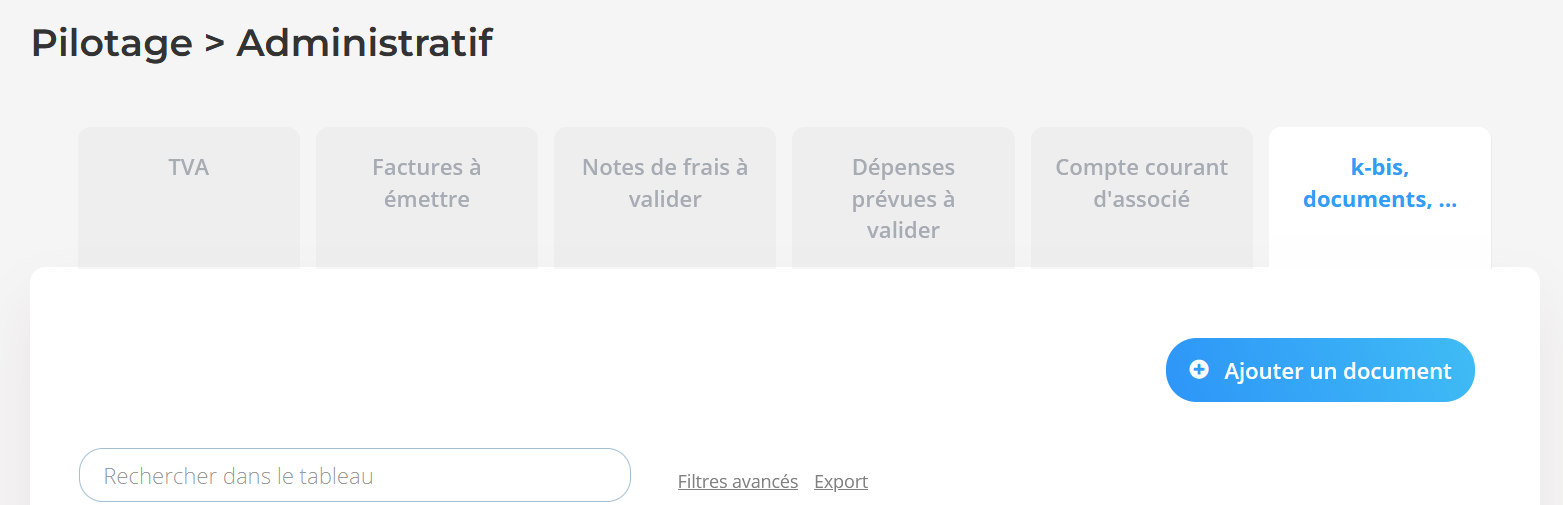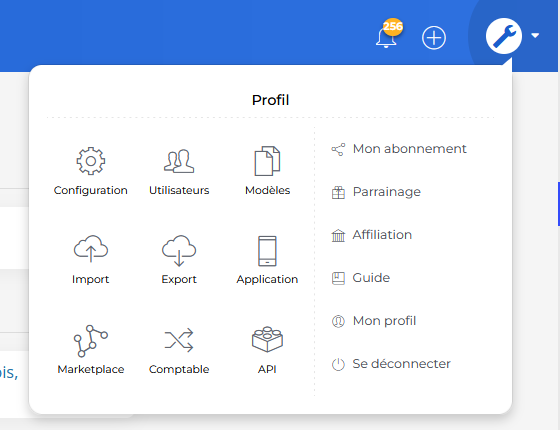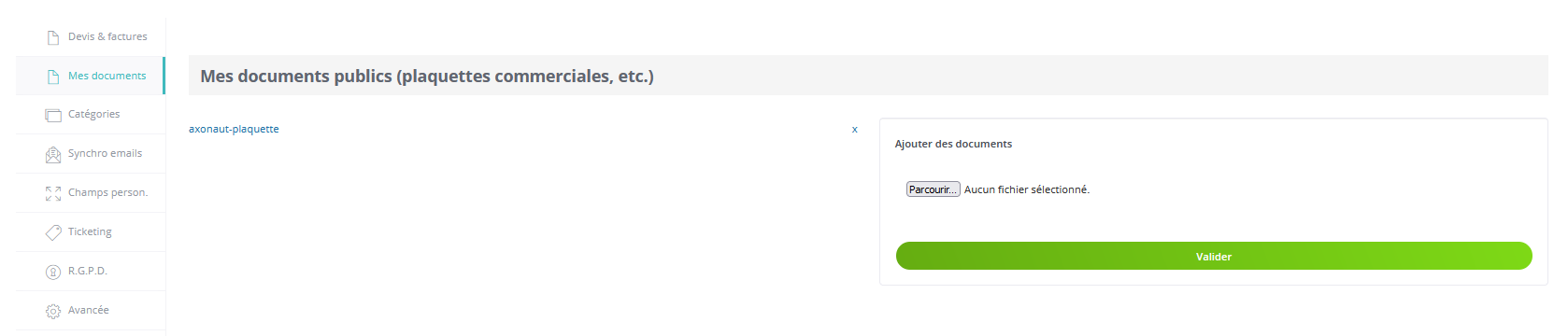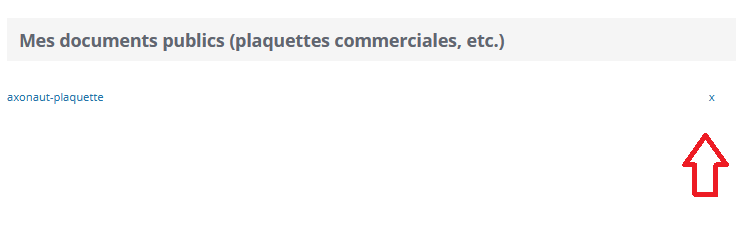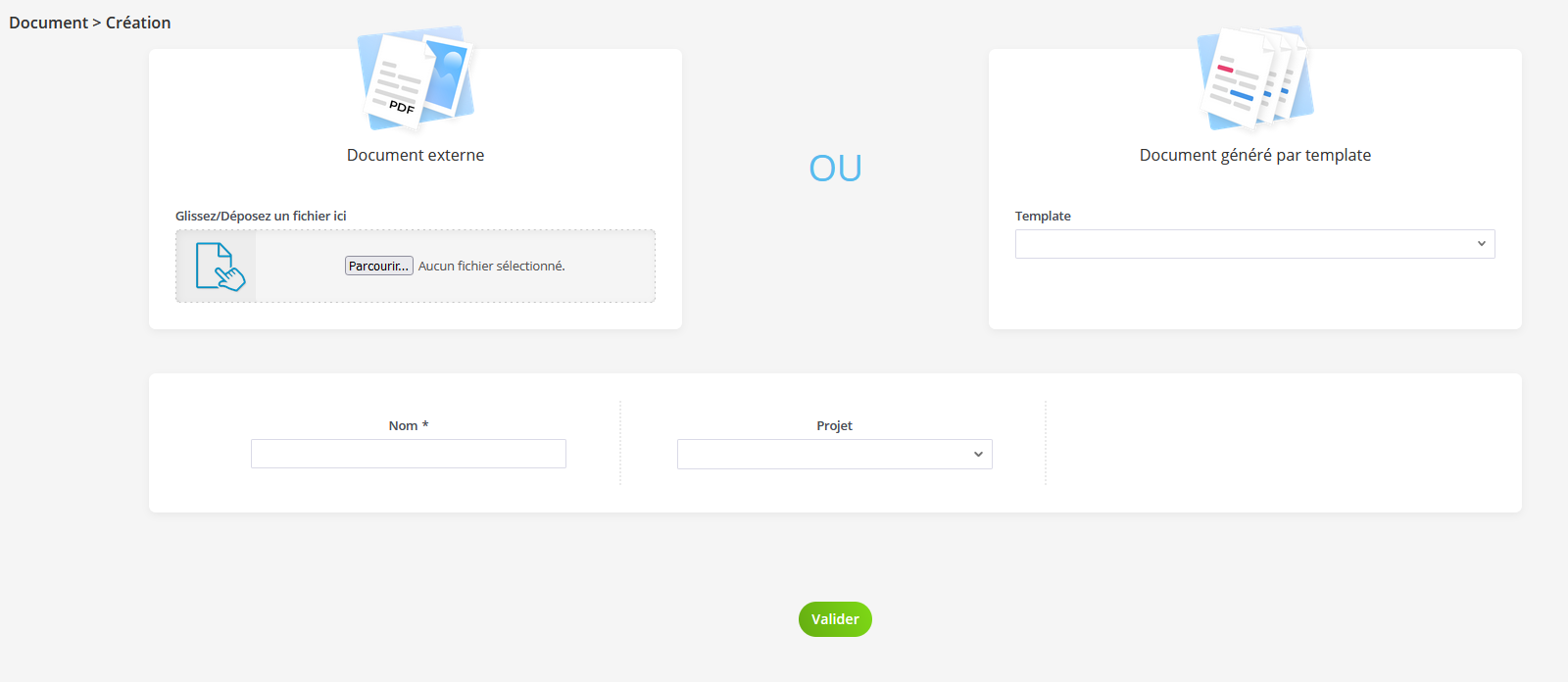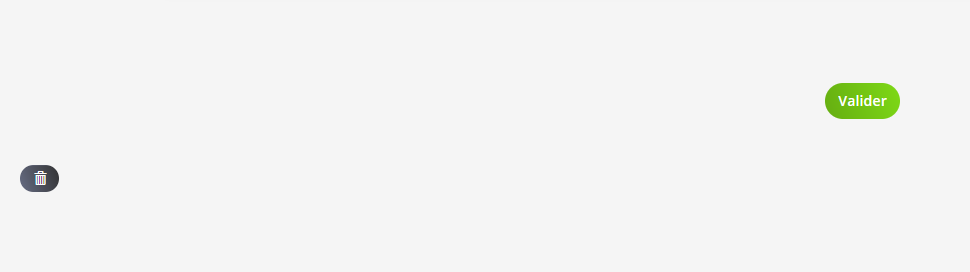Dans la vie quotidienne d’une entreprise, de nombreux documents administratifs, commerciaux ou légaux circulent : Kbis, statuts, plaquettes, lettres, contrats, etc. Si ces documents restent éparpillés — sur des disques, emails, clés USB — leur exploitation devient laborieuse. C’est pourquoi Axonaut offre une fonctionnalité de gestion documentaire intégrée : vous pouvez télécharger, classer et retrouver vos documents depuis votre logiciel de gestion. Ainsi, toutes vos pièces essentielles sont centralisées, accessibles et exploitables.
Dans cet article, nous allons voir comment ajouter vos documents de gestion dans Axonaut, comment gérer les documents publics, les rattacher à des clients ou projets, et quelles bonnes pratiques adopter pour que ce volet documentaire devienne un atout opérationnel.
Ajouter vos documents de gestion (KBIS etc.)
1) Rendez vous dans le menu Pilotage, Administratif à droite de votre écran.
2) Vous retrouverez ici plusieurs onglets :
- TVA : pour le calcul de la TVA décaissée et encaissée.
- Notes de frais à valider : cela vous permet de suivre tout le processus de validation des dépenses.
- Dépenses prévues à valider : elles apparaissent dans le cadre de commandes récurrentes (loyer par exemple).
- Opérations diverses : vous pouvez retrouver ici les opérations diverses à régler.
- Compte courant d’associé.
- K-bis, documents etc
3) Dans ce dernier onglet « k-bis, documents,… », vous pourrez cliquer sur le bouton « Ajouter un document » et télécharger le document. N’oubliez pas d’ajouter un nom au document pour le retrouver plus facilement plus tard dans la liste !
4) Si besoin, vous pourrez télécharger l’ensemble des pièces de nouveau et exporter également la liste.
Les documents publics dans Axonaut
Dans une entreprise, il est quotidien d’envoyer et recevoir des documents. Pour un commercial, il a souvent besoin d’avoir à disposition les plaquettes de présentation par exemple.
Il est donc devenu essentiel de stocker tous les documents dont vous avez besoin dans un outil dédié pour échanger avec vos prospects/clients. Cela vous permet de sélectionner en un clic le document et l’envoyer. Découvrez comment faire dans Axonaut !
1- Lorsque vous envoyez des documents à l’ensemble de vos clients comme des plaquettes ou brochures commerciales, vous pouvez cliquer sur la clé à molette, Configuration, Mes documents ici :
2- Dans “Mes documents publics”, il vous suffit de télécharger votre document et valider :
3- Vous pouvez ensuite sélectionner ces documents à chaque envoi d’email. Il seront disponibles aux utilisateurs pour l’envoyer à vos clients.
4- Pour supprimer un document, vous pouvez cliquer sur la croix à côté du document :
Pour le supprimer, il vous suffira de cliquer sur le stylo bleu et la poubelle noire en bas de votre écran 🙂
Télécharger un document sur une fiche client
Vous souhaitez envoyer un document à un client en particulier et seulement à ce client ? La solution sera de télécharger ce document sur sa fiche client 🙂
1) Rendez vous sur la fiche client soit en passant par Clients ou en recherchant le nom dans la barre de recherche en haut.
2) En bas de la fiche du client, vous trouverez la partie documents : c’est ici que vous pouvez cliquer sur le “+” et ajouter un document externe :

Vous pouvez même activer la signature électronique pour ce document si vous souhaitez que votre client le signe.
Si vous avez besoin que ce document soit accessible depuis la partie projet, vous pouvez également le rattacher à un projet ouvert.
Note : Pour modifier ou supprimer le document, cliquez sur le stylo bleu et poubelle noire en bas pour supprimer :
Pour toutes questions supplémentaires, n’hésitez pas à revenir vers nous via l’Axobot en bas à droite 😉